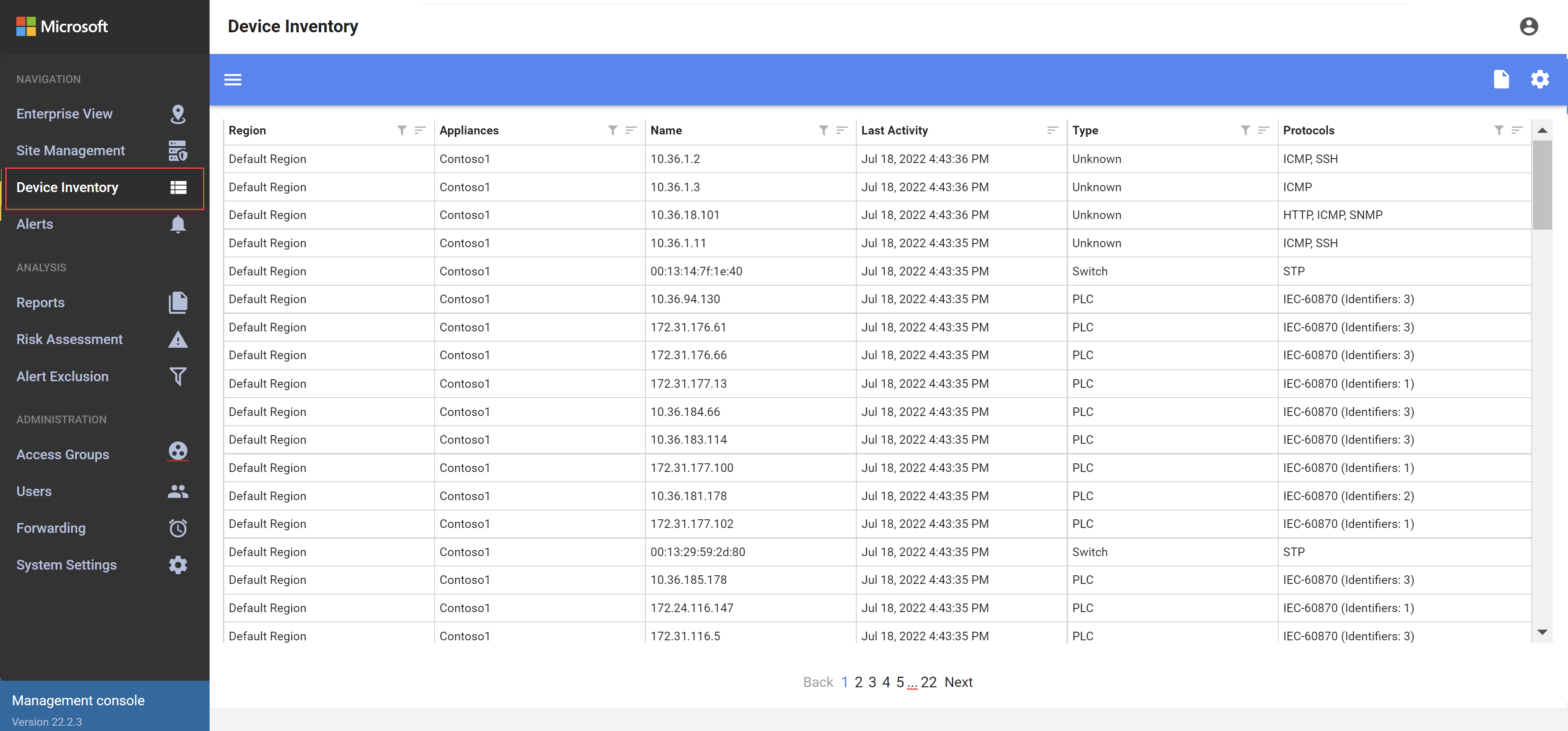Nota
El acceso a esta página requiere autorización. Puede intentar iniciar sesión o cambiar directorios.
El acceso a esta página requiere autorización. Puede intentar cambiar los directorios.
Importante
Defender para IoT recomienda ahora el uso de servicios en la nube de Microsoft o la infraestructura de TI existente para la supervisión central y la administración de sensores, y planea retirar la consola de administración local el 1 de enero de 2025 1 de enero de 2025.
Para obtener más información, consulte Despliegue de la gestión de sensores OT híbridos o aislados.
Use la página Inventario de dispositivos desde una consola de administración local para administrar todos los dispositivos de OT y TI detectados por sensores conectados a esa consola. Identifique los nuevos dispositivos detectados, los dispositivos que podrían necesitar solucionar problemas y mucho más.
Para obtener más información, consulte Dispositivos supervisados por Defender para IoT.
Propina
Como alternativa, vea el inventario de dispositivos desde el portal de Azureo desde una consola de sensores OT .
Prerrequisitos
Antes de realizar los procedimientos de este artículo, asegúrese de que tiene:
Una consola de administración local instalada, activada y configurada. Para ver los dispositivos por zona, asegúrese de que ha configurado sitios y zonas en la consola de administración local.
Uno o más sensores de red OT instalados, configurados y activados, y conectados a la consola de administración en las instalaciones. Para ver los dispositivos por zona, asegúrese de que cada sensor está asignado a una zona específica.
Acceso a la consola de administración local con uno de los siguientes roles de usuario :
Para ver los dispositivos de la consola de administración local, inicie sesión como administrador, analista de seguridado Viewer.
Para exportar o importar datos, inicie sesión como un usuario de Admin o Security Analyst.
Para usar la CLI, acceda a la CLI a través de SSH/Telnet como un usuario con privilegios .
Visualización del inventario de dispositivos
Para ver los dispositivos detectados en la página de Inventario de Dispositivos en una Consola de Administración Local, inicie sesión en su Consola de Administración Local y, a continuación, seleccione Inventario de Dispositivos.
Por ejemplo:
Use cualquiera de las siguientes opciones para modificar o filtrar los dispositivos que se muestran:
| Opción | Pasos |
|---|---|
| Ordenar dispositivos | Para ordenar la cuadrícula por una columna específica, seleccione el botón Ordenar |
| Filtrar dispositivos mostrados | 1. En la columna que desea filtrar, seleccione el botón Filtrar 2. En el cuadro Filtro, defina el valor del filtro. Los filtros no se guardan al actualizar la página Inventario de dispositivos. |
| Guardar un filtro | Para guardar el conjunto actual de filtros, seleccione el botón guardar como |
| Cargar un filtro guardado | Los filtros guardados se muestran a la izquierda, en el panel Grupos. 1. Seleccione el botón Opciones  en la barra de herramientas para mostrar el panel Grupos. en la barra de herramientas para mostrar el panel Grupos. 2. En la lista de filtros de inventario de dispositivos, seleccione el filtro guardado que desea cargar. |
Para obtener más información, consulte datos de columna de inventario de dispositivos.
Visualización del inventario de dispositivos por zona
Para ver las alertas de sensores de OT conectados para una zona específica, use la consola de administración local y la página de Gestión de sitios .
Inicie sesión en la consola de administración local y seleccione Administración de sitios.
Busque el sitio y la zona que desea ver mediante las opciones de filtrado de la parte superior según sea necesario:
- Conectividad: Seleccione para ver únicamente todos los sensores OT, o bien solo los sensores conectados o desconectados.
- estado de actualización: seleccione esta opción para ver todos los sensores de OT o solo aquellos con un estado de actualización de software específico .
- Unidad de negocio: Seleccione esta opción para ver todos los sensores de OT, o solo los de una unidad de negocio específica de .
- región: seleccione esta opción para ver todos los sensores de OT o solo los de una región específica de .
Seleccione Ver inventario de dispositivos de un sensor OT específico para ir al inventario de dispositivos correspondiente a ese sensor OT.
Exportación del inventario de dispositivos a CSV
Exporte el inventario de dispositivos a un archivo CSV para administrar o compartir datos fuera del sensor de OT.
Para exportar datos de inventario de dispositivos, seleccione el botón importar o exportar archivo![]() y, a continuación, seleccione una de las siguientes opciones:
y, a continuación, seleccione una de las siguientes opciones:
- Exportar vista de inventario de dispositivos: exporta solo los dispositivos que se muestran actualmente, con el filtro actual aplicado
- exportar todo el inventario de dispositivos: exporta todo el inventario de dispositivos, sin filtrado
Guarde el archivo exportado localmente.
Nota
El formato de fecha en la consola de administración local siempre se establece en DD/MM/AAAA. Se recomienda usar el mismo formato de fecha en cualquier máquina en la que se abran archivos de inventario exportados para asegurarse de que las fechas de los archivos de inventario exportados se muestran correctamente.
Agregar y mejorar los datos de inventario de dispositivos
Use información de otros orígenes, como CMDB, DNS, firewalls y API web, para mejorar los datos que se muestran en el inventario de dispositivos. Por ejemplo, use datos mejorados para presentar información sobre los siguientes elementos:
- Fechas de compra de dispositivos y fechas de finalización de garantía
- Usuarios responsables de cada dispositivo
- Vales abiertos para dispositivos
- La última fecha en que se actualizó el firmware
- Dispositivos permitidos de acceso a Internet
- Dispositivos que ejecutan aplicaciones antivirus activas
- Usuarios que han iniciado sesión en dispositivos
Los datos agregados y de mejora se muestran como columnas adicionales, además de las columnas existentes disponibles en la consola de administración local página inventario de dispositivos.
Mejore los datos agregandolos manualmente o ejecutando una versión personalizada de nuestro ejemplo de script de automatización de . También puede abrir una incidencia de soporte técnico para configurar su sistema para que reciba consultas de API web.
Por ejemplo, en la imagen siguiente se muestra un ejemplo de cómo podría usar datos mejorados en el inventario de dispositivos:
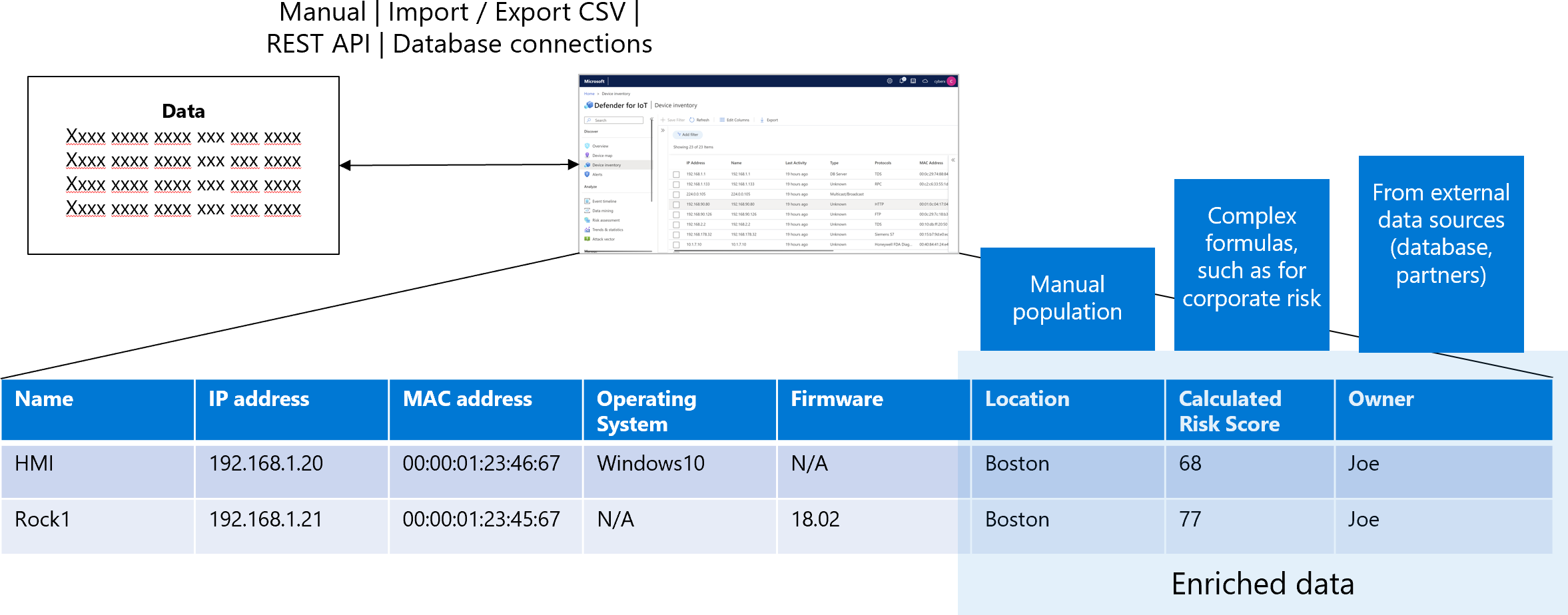
Para mejorar los datos manualmente:
Inicie sesión en la consola de administración local y seleccione Inventario de dispositivos.
En la parte superior derecha, seleccione el botón Configuración
 para abrir el cuadro de diálogo Configuración de Inventario de Dispositivos .
para abrir el cuadro de diálogo Configuración de Inventario de Dispositivos .En el cuadro de diálogo configuración de inventario de dispositivos de
, seleccione AGREGAR COLUMNA PERSONALIZADA .En el cuadro de diálogo Agregar columna personalizada
, agregue el nuevo nombre de columna con hasta 250 caracteres UTF. Seleccione Manual>GUARDAR. El nuevo elemento aparece en el cuadro de diálogo Configuración de inventario de dispositivos.
En la esquina superior derecha de la ventana Inventario de dispositivos , seleccione el botón Importar/Exportar archivo
 >Exportar todo el inventario de dispositivos.
>Exportar todo el inventario de dispositivos.Se genera un archivo CSV con los datos mostrados.
Descargue y abra el archivo CSV para editarlo y agregue manualmente la información a la nueva columna.
De nuevo, en la página de inventario de dispositivos , en la parte superior derecha, seleccione el botón de archivo de importación/exportación
 y, de nuevo, el botón de Importar columnas de entrada manual >. Vaya a y seleccione el archivo CSV editado.
y, de nuevo, el botón de Importar columnas de entrada manual >. Vaya a y seleccione el archivo CSV editado.
Los nuevos datos aparecen en la cuadrícula Inventario de dispositivos.
Recuperación de datos de inventario de dispositivos a través de la API
Puede recuperar una amplia gama de información de dispositivos detectada por sensores administrados e integrar esa información con los sistemas asociados.
Por ejemplo:
Recupere la información del sensor, la zona, el identificador del sitio, la dirección IP, la dirección MAC, el firmware, el protocolo y el proveedor.
Filtre esa información en función de cualquiera de los valores siguientes:
Dispositivos autorizados y no autorizados.
Dispositivos asociados a sitios específicos.
Dispositivos asociados a zonas específicas.
Dispositivos asociados a sensores específicos.
Para obtener más información, consulte API de sensor y consola de administración de Defender para IoT.
Pasos siguientes
Para obtener más información, consulte: